À quelle fréquence faites-vous du streaming de vidéos ou d'audios sur YouTube? Vous devriez envisager de vider le cache et les cookies de YouTube si vous faites constamment du streaming de vidéos ou d'audios sur la plateforme. Dans ce post, MiniTool explique pourquoi vous devez le faire et vous montre comment le faire sur divers périphériques.
Clear YouTube Cache Vider le cache de YouTube
Lorsque vous visitez un site sur un navigateur, ce dernier enregistre automatiquement certaines informations du site sur votre périphérique. Cela améliore la vitesse de navigation et les performances du site lorsque vous y revenez.
Cependant, ce n’est pas tout rose. Les caches et les cookies occupent le stockage de votre PC ou de votre téléphone et les contenus vidéo de YouTube peuvent en occuper davantage. De plus, trop de caches et de cookies freinent les performances de votre périphérique. La dernière raison de vider le cache de YouTube est que certains problèmes de YouTube pourraient être corrigés, comme le fait que YouTube ne fonctionne pas.
C’est la raison pour laquelle vous devez vider le cache et les cookies de YouTube. Mais notez que le vidage du cache et des cookies de YouTube entraînera deux problèmes:
- Vous devez vous connecter à votre compte YouTube car les paramètres seront supprimés après le nettoyage du cache et des cookies de YouTube. Par conséquent, assurez-vous de ne pas oublier votre compte YouTube et son mot de passe ou vous risquez d’être confronté au problème de connexion à YouTube.
- La vitesse de chargement de YouTube devient plus lente car le cache (y compris les images, le logo, les sections, et autres) a été nettoyé.
Si vous vous souvenez de votre compte YouTube et de son mot de passe et que la lenteur du chargement ne vous dérange pas, vous pouvez vider le cache et les cookies de YouTube pour libérer davantage d’espace sur votre périphérique ou à d’autres fins.
10 méthodes pour libérer de l’espace disque sous Windows 10
Comment vider le cache de YouTube?
Dans cette partie, les tutoriels expliquant comment vider le cache de YouTube sur PC, Android et iPhones sont affichés et sont tous simples à réaliser.
Clear YouTube Cache on PC Vider le cache de YouTube sur PC
Il existe quatre étapes concernant le nettoyage du cache de YouTube sur PC:
Étape 1: Ouvrez votre Google Chrome et cliquez sur les trois points verticaux en haut à droite.
Étape 2: Sélectionnez Plus d’outils dans le menu, puis sélectionnez l’option Vider les données de navigation.
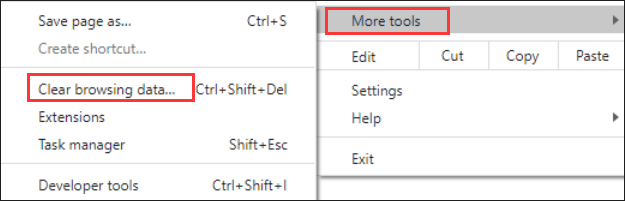
Étape 3: sous l’onglet De base, confirmez la plage de temps, puis sélectionnez l’historique de navigation, les cookies et les autres données de site, ou les images et fichiers en cache.
Étape 4: Cliquez sur Vider les données. Après cela, le cache et les cookies de YouTube seront supprimés.
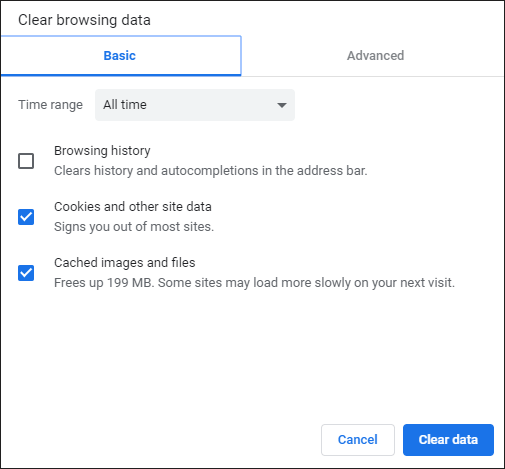
Le cache et les cookies de YouTube ont été supprimés et vous devrez vous reconnecter à votre compte YouTube lorsque vous vous rendrez sur le site de YouTube.
Vider le cache de YouTube sur Android et iPhones
Le tutoriel permettant de vider le cache de YouTube sur les téléphones diffère quelque peu du tutoriel ci-dessus. Examinons la différence.
Étape 1: Ouvrez Google Chrome sur Android ou iPhone.
Étape 2: Sur Android, vous trouverez l’icône à trois points dans le coin supérieur droit de l’interface; sur iPhone, l’icône se trouve dans le coin inférieur droit.
Étape 3: Appuyez sur Historique > Vider les données de navigation.
Étape 4: Cochez la case en regard des éléments à supprimer, notamment l’historique de navigation, les cookies, les données de site, etc.
Étape 5: Confirmez pour vider les données sélectionnées. Sur Android, veuillez appuyer sur le bouton Vider les données; sur iPhone, veuillez appuyer sur le bouton Vider les données de navigation.
READ MORE EN SAVOIR PLUS: Transformez rapidement une URL en MP4 avec des outils gratuits

